ps怎么通过高光部分进行美白?
1、在ps中打开需要美化的人物照片。

2、按下图中的快捷键提取高光部分。

3、点击创建调整门板,选择纯色。
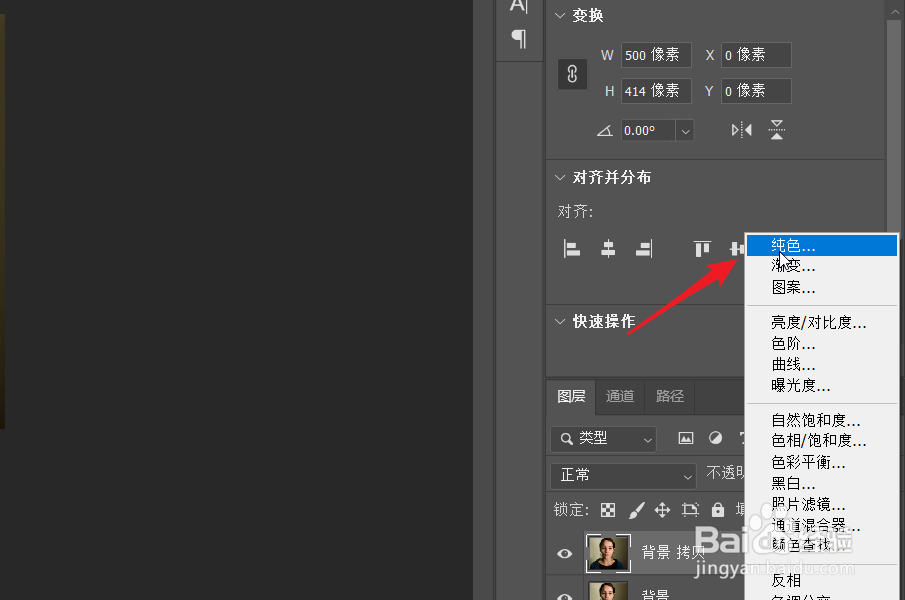
4、在食色区中选择白色,然后点击确定。
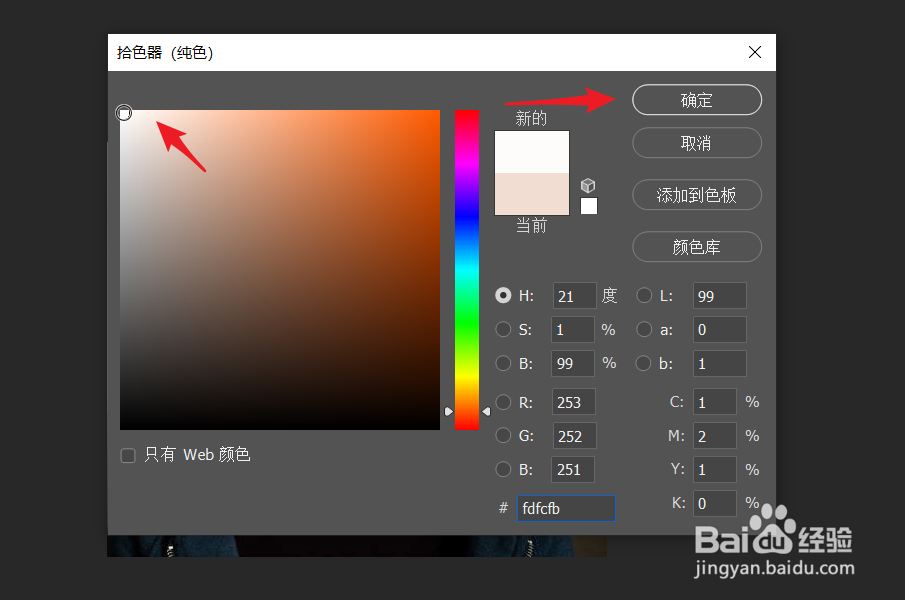
5、将图片与添加了调整蒙版选中然后转化为智能对象。
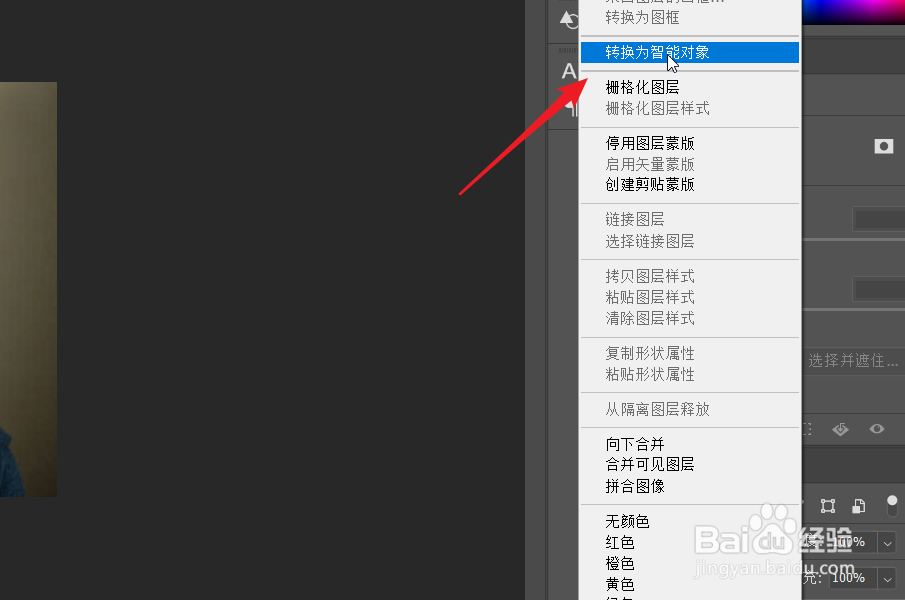
6、按住alt键,点击添加矢量蒙版。

7、点击画笔,将前景色设置为白色。在面部等皮肤处进行涂抹。
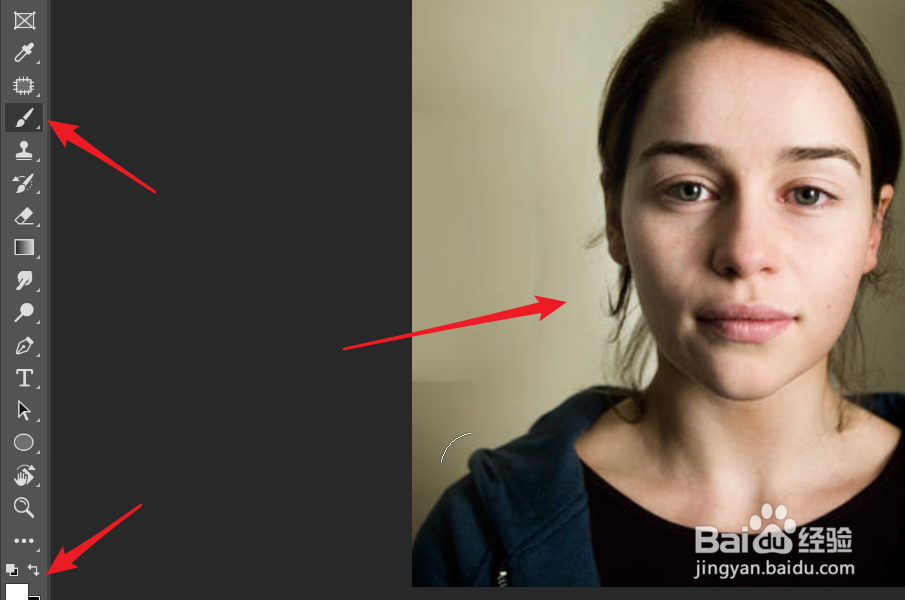
声明:本网站引用、摘录或转载内容仅供网站访问者交流或参考,不代表本站立场,如存在版权或非法内容,请联系站长删除,联系邮箱:site.kefu@qq.com。
阅读量:49
阅读量:71
阅读量:87
阅读量:80
阅读量:30